martin-dm/Getty Images
- Um Videos auf Ihrem iPhone zu beschleunigen, können Sie iMovie oder die Fotos-App verwenden.
- Sie können ein Video in iMovie beschleunigen, indem Sie die Schaltfläche “Geschwindigkeit” in der Videobearbeitungssymbolleiste verwenden.
- Sie können ein Zeitlupenvideo in Fotos beschleunigen, indem Sie die vertikalen Balken unter dem Frame-Viewer ziehen.
- Besuchen Sie die Tech Reference-Bibliothek von Insider für weitere Geschichten.
Sie können ein Video auf einem iPhone auf zwei verschiedene Arten beschleunigen, abhängig vom Dateityp, mit dem Sie arbeiten.
Wenn Sie ein Video mit normaler Geschwindigkeit beschleunigen möchten, können Sie es in die kostenlose iMovie-App hochladen und das native Geschwindigkeitstool verwenden.
Wenn Sie ein Video mit der Slo-Mo-Funktion Ihres iPhones aufgenommen haben, öffnen Sie Ihr Video in der Fotos-App im Bearbeitungsmodus und spielen Sie mit den vertikalen Schiebeleisten unter dem Frame-Viewer.
So machen Sie beides.
So beschleunigen Sie ein Video auf Ihrem iPhone in iMovie
1. Öffnen Sie die iMovie-App auf Ihrem iPhone. Wenn ein Begrüßungsbildschirm angezeigt wird, tippen Sie auf Fortsetzen.
2. Auf der Projekte Seite, tippen Sie auf die plus “+” Zeichensymbol um einen neuen Film zu starten.
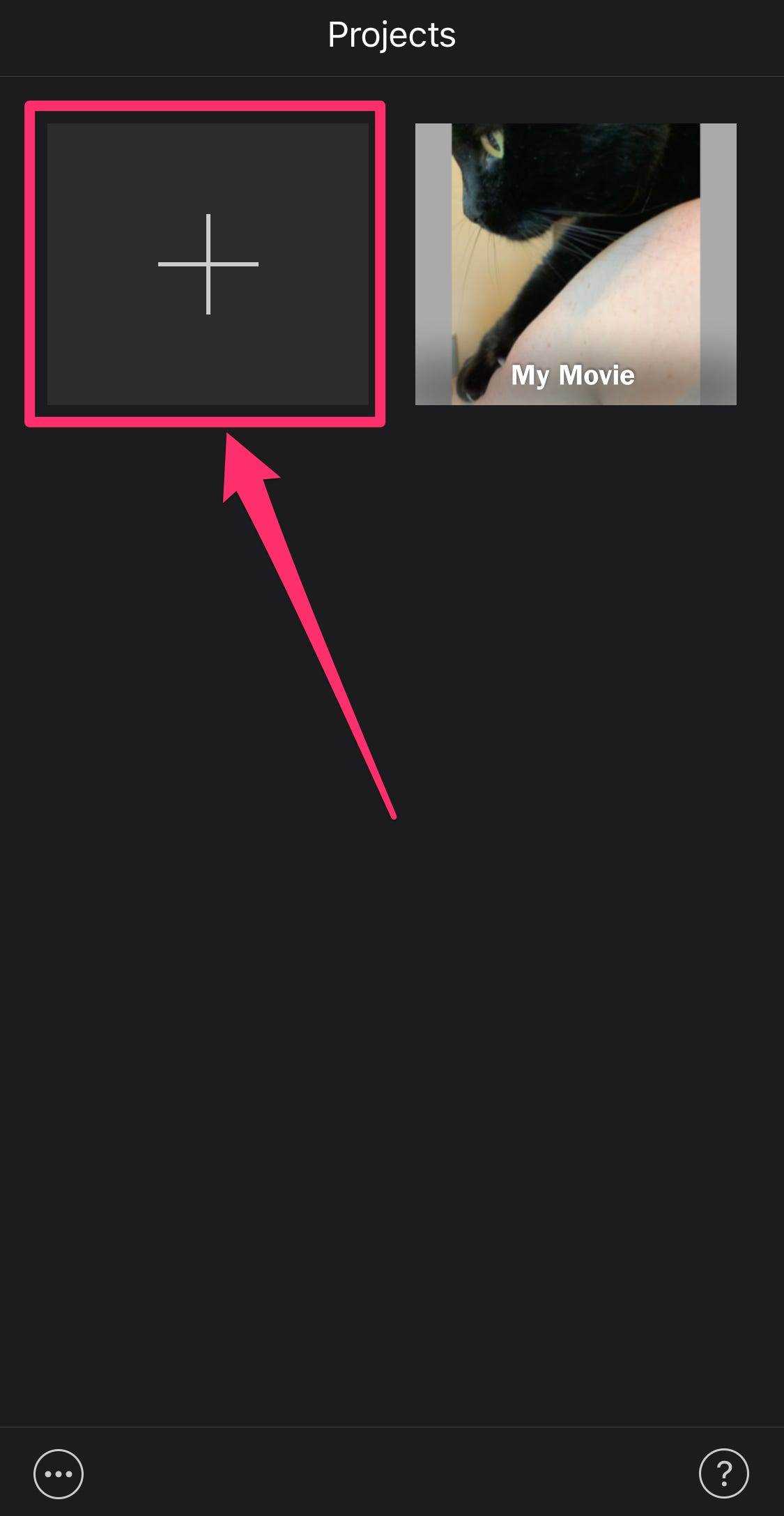
Grace Eliza Goodwin/Insider
3. EIN Neue Projekte Popup-Fenster erscheint. Zapfhahn Film.
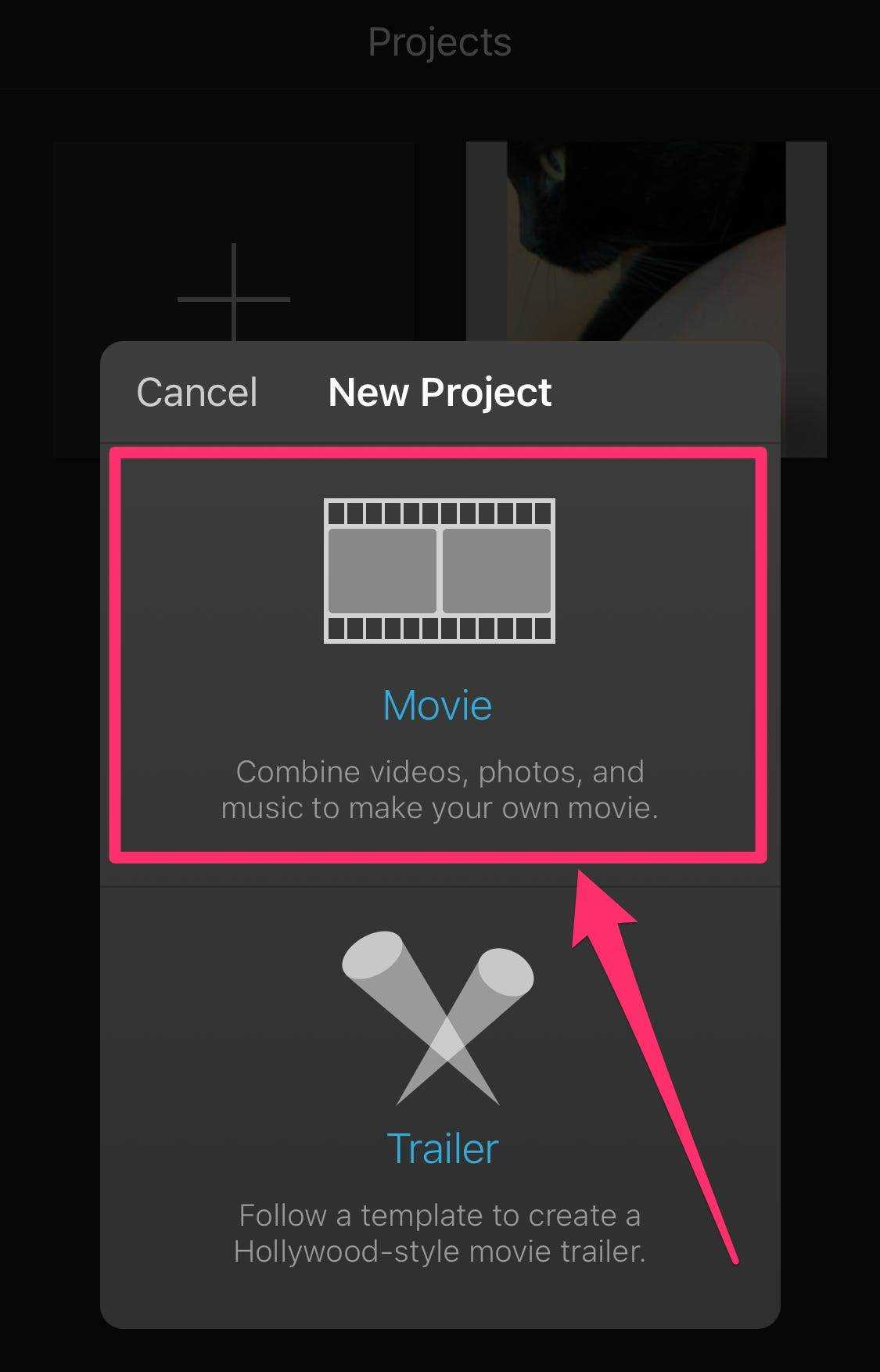
Grace Eliza Goodwin/Insider
4. Wähle auf dem nächsten Bildschirm ein Video aus deiner Kamerarolle aus und tippe dann auf Erstellen Film ganz unten.
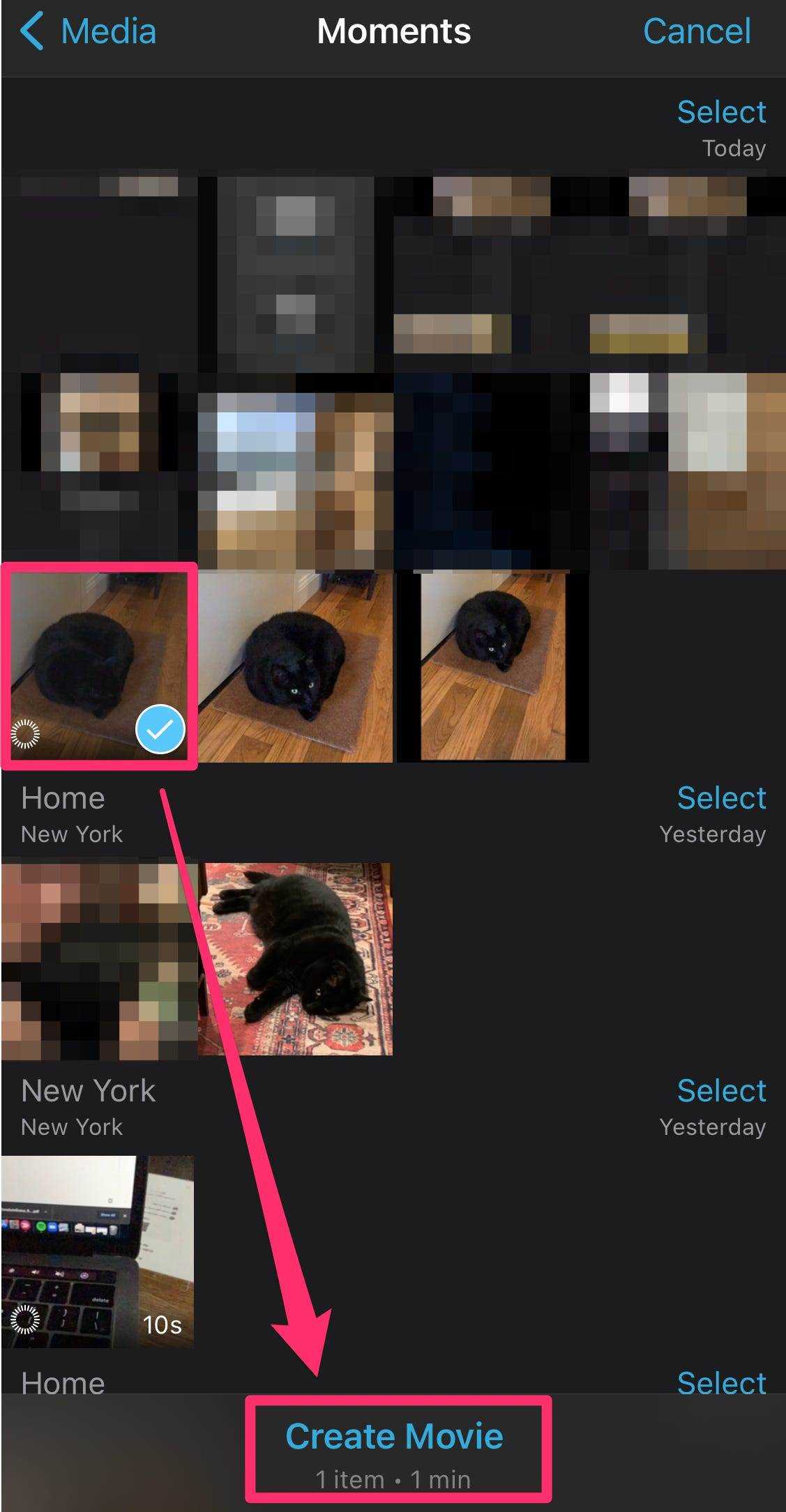
Grace Eliza Goodwin/Insider
5. Tippen Sie auf den Videoclip in der Timeline und warten Sie, bis die Videobearbeitungswerkzeuge angezeigt werden, bevor Sie das Geschwindigkeitswerkzeug, die wie ein Tacho aussieht.
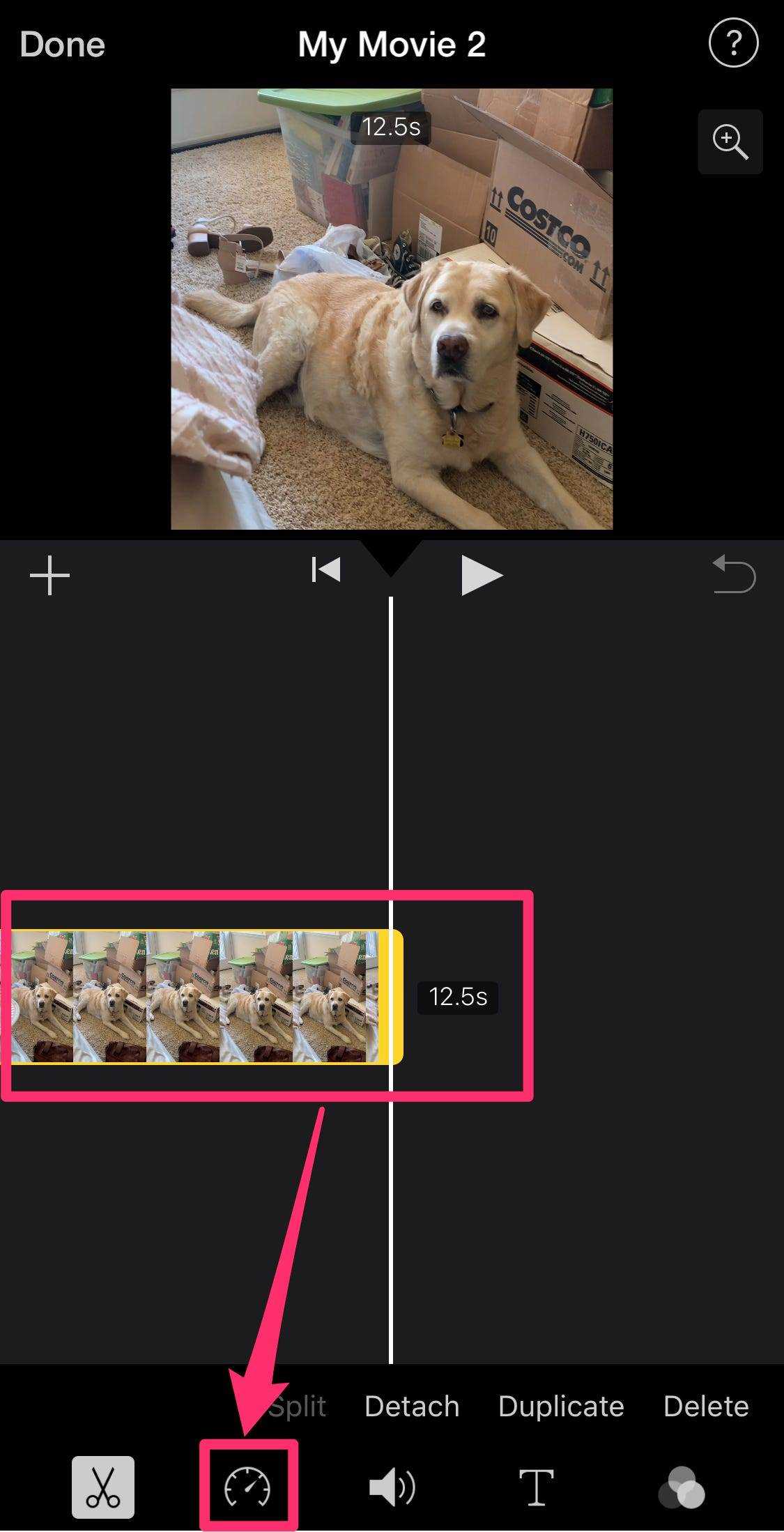
Grace Eliza Goodwin/Insider
6. Ziehen Sie den gelben Schieberegler unten nach rechts, um Ihr Video zu beschleunigen, oder nach links, um Ihr Video zu verlangsamen. Sie können die Geschwindigkeit bis zum 2-fachen des Originals erhöhen oder bis zum 1/8-fachen des Originals verlangsamen.
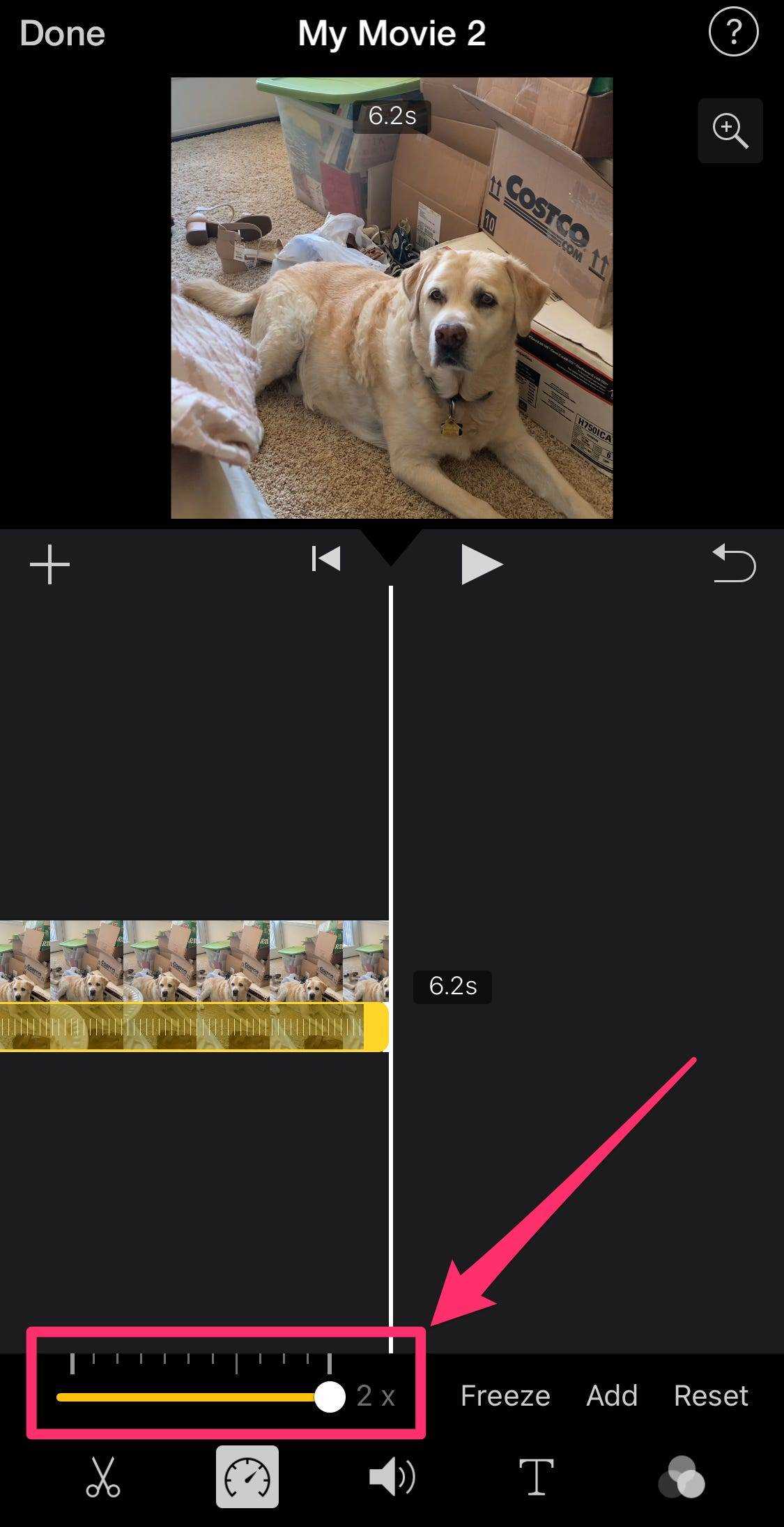
Grace Eliza Goodwin/Insider
7. Zapfhahn Getan in der oberen linken Ecke des Bildschirms.
8. Hit the Teilen unten auf dem Bildschirm und wählen Sie aus, wie Sie das fertige Video speichern möchten.
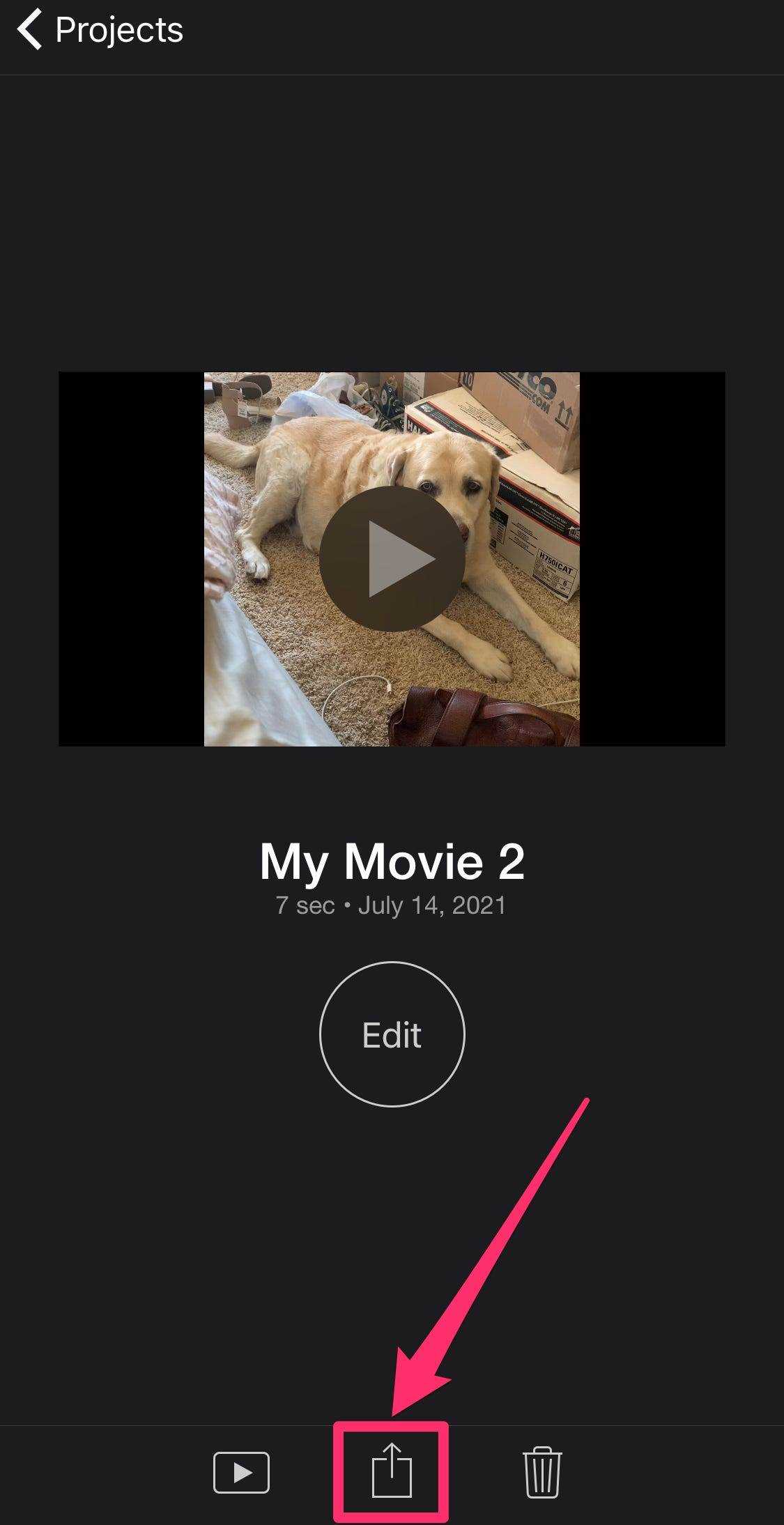
Grace Eliza Goodwin/Insider
So beschleunigen Sie ein Zeitlupenvideo auf Ihrem iPhone in der Fotos-App
1. Öffnen Sie die Fotos-App und wählen Sie das Alben Registerkarte am unteren Bildschirmrand.
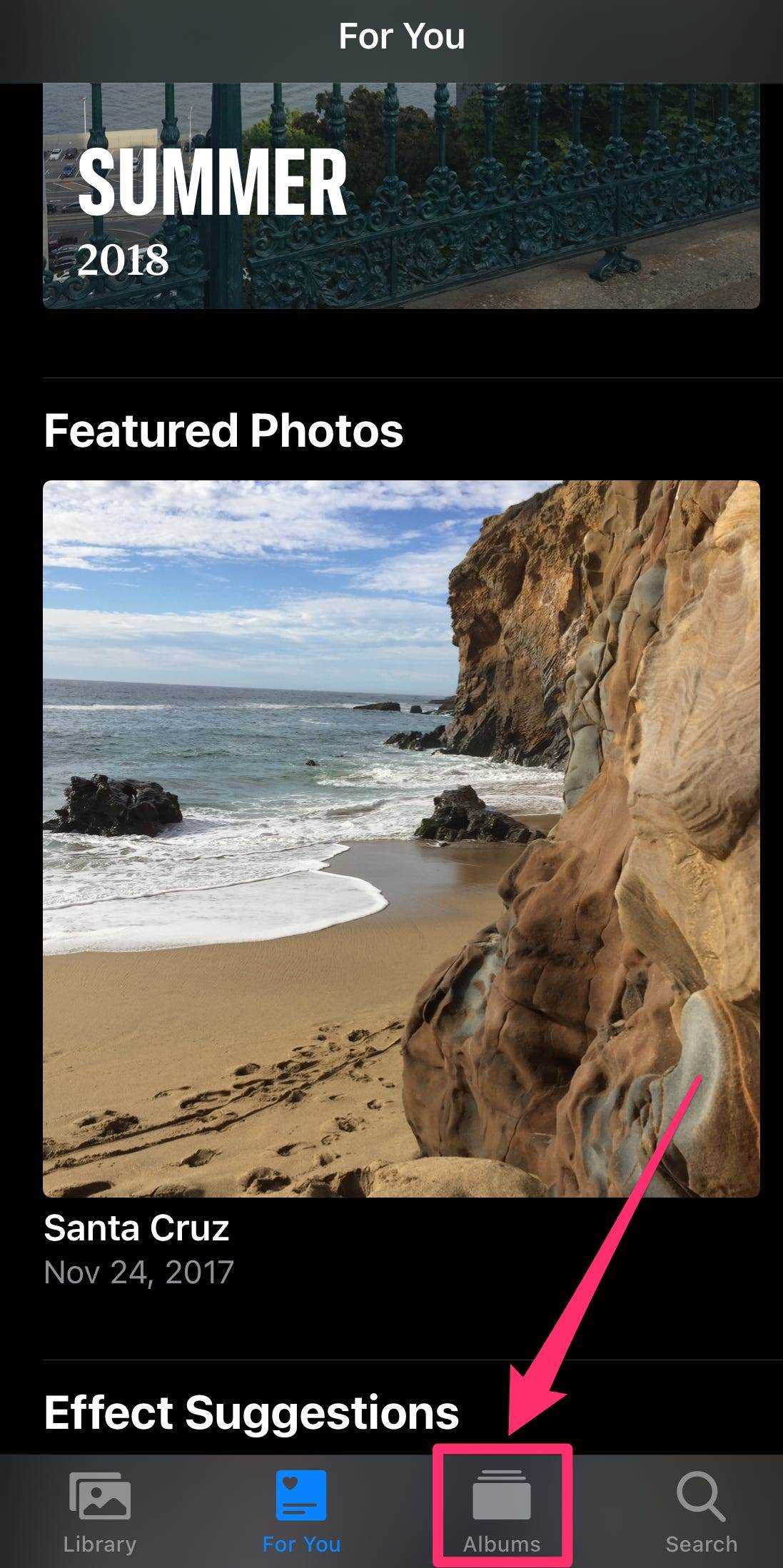
Grace Eliza Goodwin/Insider
2. Auf der Alben Seite, scrollen Sie nach unten zur Medientypen Abschnitt und tippen Sie auf Zeitlupe.
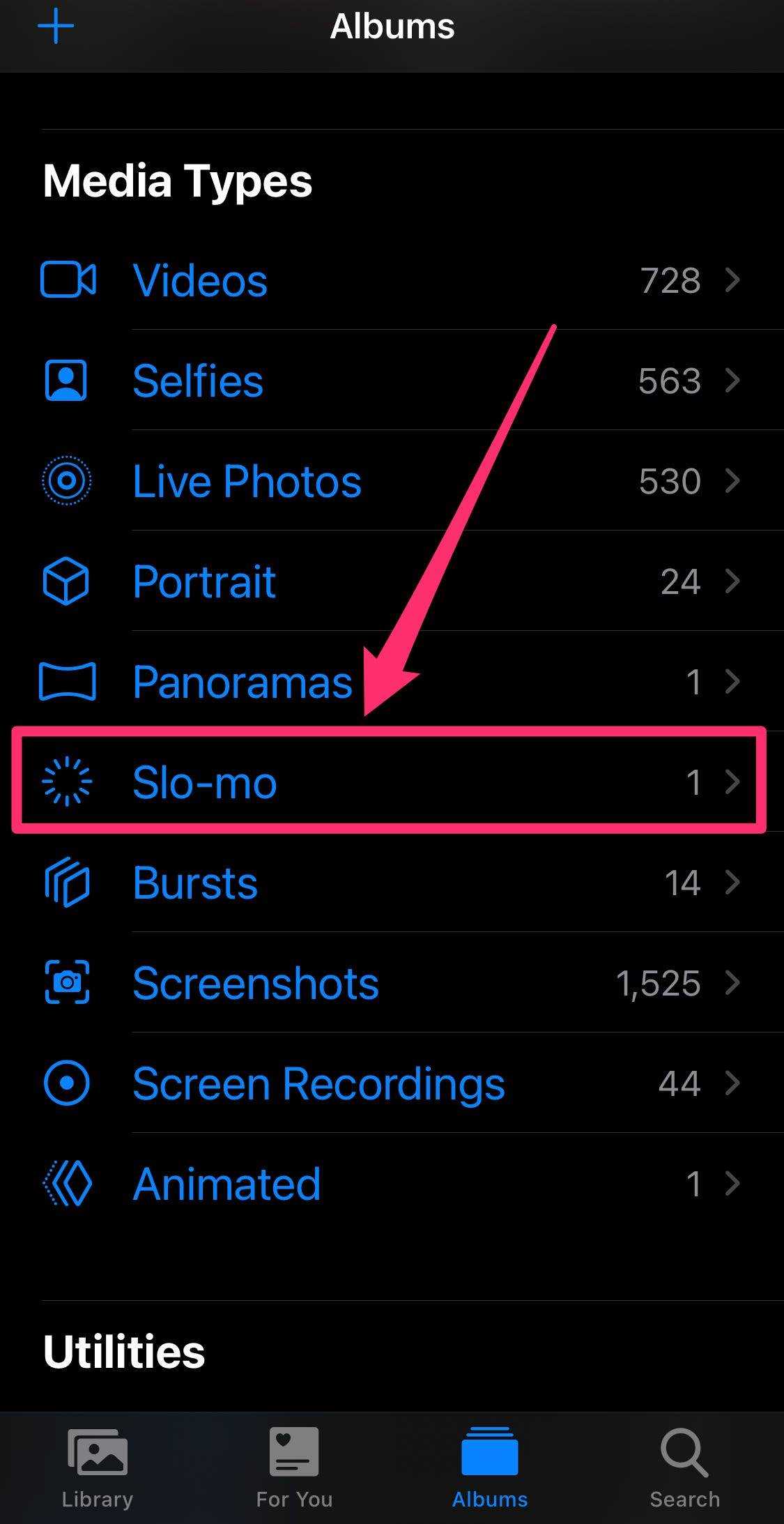
Grace Eliza Goodwin/Insider
3. Wählen Sie das Video aus, das Sie beschleunigen möchten, und tippen Sie auf Bearbeiten in der oberen rechten Ecke.
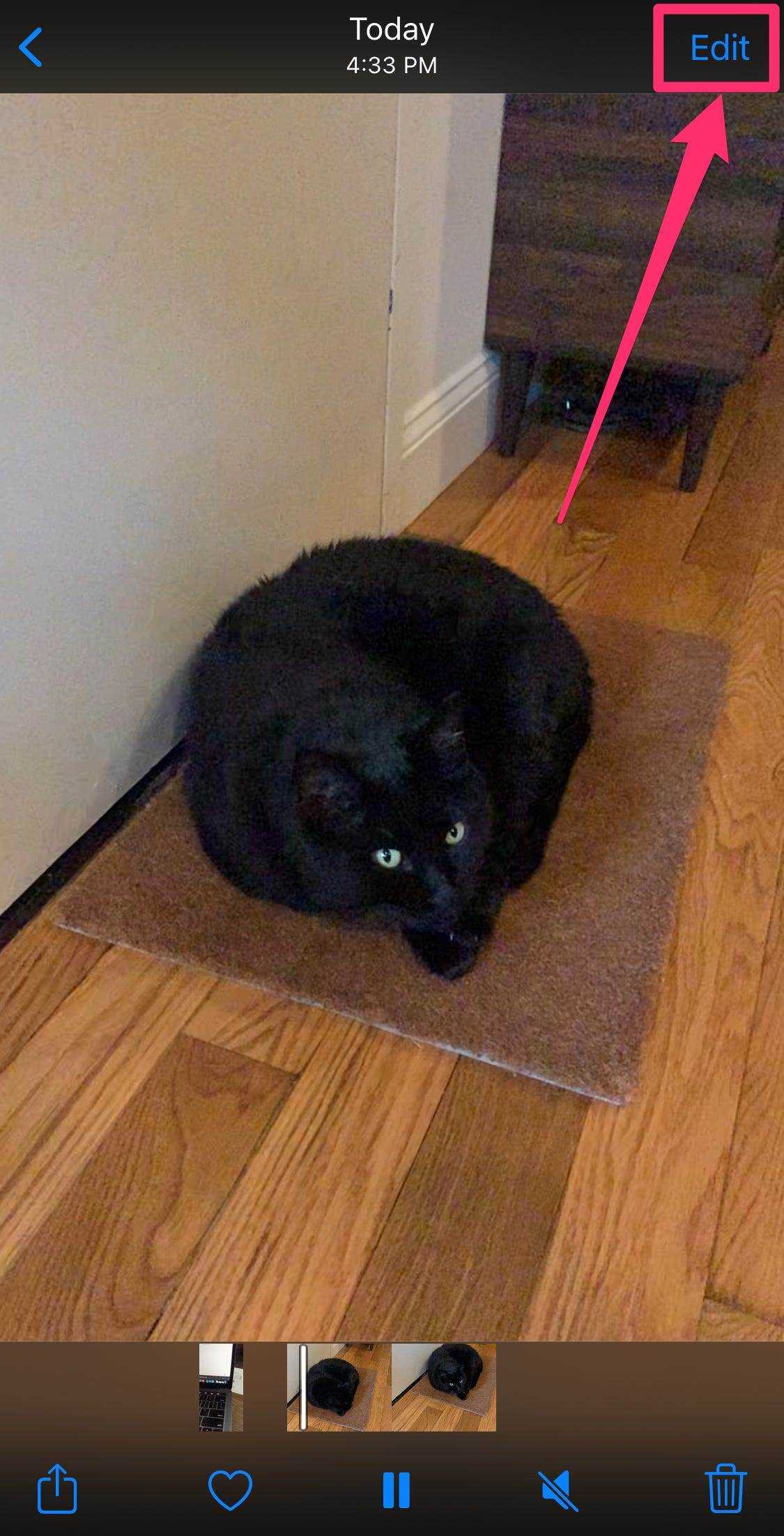
Grace Eliza Goodwin/Insider
4. Ziehen Sie in der weißen schraffierten Linie unter der Video-Timeline die beiden höheren weißen vertikalen Balken zusammen, um den Slo-Mo-Effekt vollständig zu entfernen und das Video zu beschleunigen.
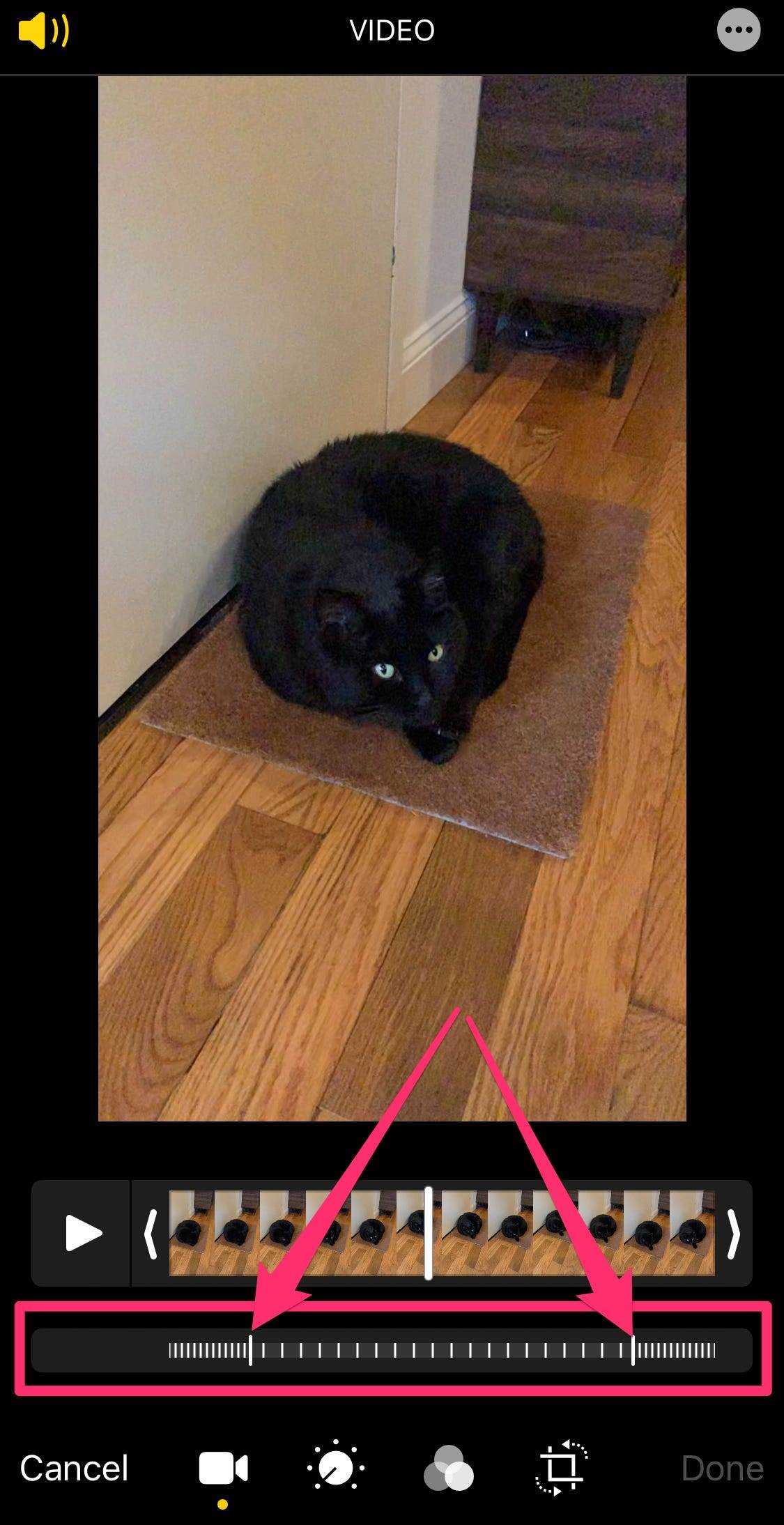
Grace Eliza Goodwin/Insider
5. Zapfhahn Getan in der unteren rechten Ecke.
So beschleunigen oder verlangsamen Sie Videos auf einem Android-Gerät mithilfe einer Drittanbieter-AppSo beschleunigen Sie Vimeo-Videos mithilfe von “Geschwindigkeitssteuerung”, einer integrierten Funktion bestimmter kostenpflichtiger AbonnementsSo beschleunigen Sie YouTube-Videos um das 2-fache der normalen Geschwindigkeit Geschwindigkeit oder verlangsamen sieWie man ein TikTok-Video verlangsamt, indem man in Zeitlupe aufnimmt
